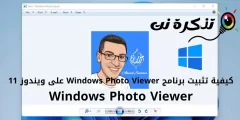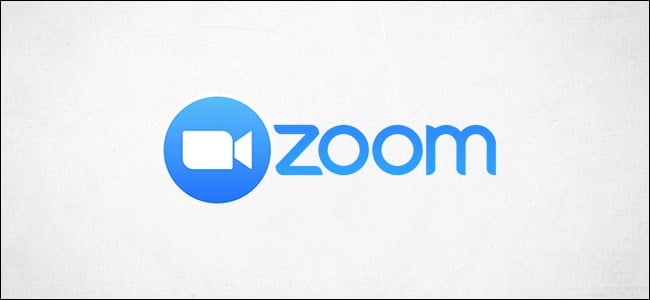אם לדפדפן האינטרנט של Google Chrome יש פתאום סרגל כלים לא רצוי, דף הבית שלו השתנה ללא רשותך, או שתוצאות החיפוש יופיעו במנוע חיפוש שמעולם לא בחרת, אולי הגיע הזמן ללחוץ על כפתור האיפוס של הדפדפן.
תוכניות לגיטימיות רבות, במיוחד תוכניות חינמיות, אותן אתה מוריד מהסטירה באינטרנט על הרחבות של צד שלישי הפורצות לדפדפן שלך בעת התקנתן. הנוהג הזה מעצבן מאוד, אך למרבה הצער הוא חוקי.
למרבה המזל, יש לזה תיקון בצורה של איפוס דפדפן מלא, ו- Google Chrome מקל על הפעולה.
איפוס Chrome ישחזר את דף הבית ואת מנוע החיפוש להגדרות ברירת המחדל שלהם. פעולה זו גם תשבית את כל הרחבות הדפדפן ותנקה את קובץ המטמון של קובצי ה- cookie. אבל הסימניות והסיסמאות השמורות שלך עדיין יהיו, בתיאוריה לפחות.
ייתכן שתרצה לשמור את הסימניות שלך לפני שתעשה את שאר הדפדפן. להלן ההנחיות של Google בנושא כיצד לייבא ולייצא סימניות של Chrome .
שים לב שבעוד שהתוספים שלך לא יוסרו, יהיה עליך להפעיל מחדש כל אחד באופן ידני על ידי מעבר לתפריט -> כלים נוספים -> תוספים. יהיה עליך להיכנס שוב לאתרים שאליהם אתה בדרך כלל מחובר, כמו פייסבוק או Gmail.
השלבים שלהלן זהים לגרסאות Windows, Mac ו- Linux של Chrome.
1. לחץ על הסמל שנראה כמו שלוש נקודות אנכיות בפינה השמאלית העליונה של חלון הדפדפן.

2. בחר "הגדרות" בתפריט הנפתח.

3. לחץ על מתקדם בניווט הימני בדף ההגדרות המתקבל.

4. בחר "אפס ונקה" בתחתית התפריט המורחב.

5. בחר "שחזר הגדרות לברירות המחדל המקוריות".

6. בחר איפוס הגדרות בחלון המוקפץ לאישור.

אם אתה מאפס את הדפדפן שלך אך מנוע החיפוש ודף הבית שלך עדיין מוגדרים למשהו שאתה לא רוצה, או אם תחזור להגדרות לא רצויות לאחר פרק זמן קצר, ייתכן שתוכנה במערכת שלך תוכנה אפשרית בלתי רצויה (PUP) שאולי מבצע את השינויים.
בדומה להרחבת פריצת הדפדפן, PUP הם חוקיים ברוב המקרים, מה שגורם להם לדאוג. אבל תצטרך לאתר ולהרוג כל גור.
התחל בהפעלת אחת התוכניות הטובות ביותר אנטי וירוס כדי לנסות להיפטר מה- PUP, אך שים לב שחלק מתוכנות AV לא יסירו את ה- PUP מכיוון שיצרני תוכנות חוקיות אך לא רצויות עלולות לתבוע כאשר זה קורה.
לאחר מכן התקן והפעל את Malwarebytes Free עבור Windows או Mac כדי לנצח כל דבר שהאנטי וירוס שלך החמיץ. Malwarebytes חינם אינו אנטי וירוס ולא ימנע ממך להידבק בתוכנות זדוניות, אך זוהי דרך מצוינת לנקות קבצי זבל.